Windows10 word插入图片显示不全的解决方法
在使用win10正式版系统过程中,一位用户打开word插入图片时遇到了图片显示不全的情况,是怎么回事呢?我们又该如何解决呢?在本文中系统城小编以Word2013为例给大家分享下word文档嵌入图片显示不全的解决方法!
推荐:win10精简版下载
解决方法:
1、例如我们在在第二行处插入一张图片;
2、光标第二行,然后在“插入”选项卡,单击“图片”图标来选择插入的图片,嵌入后显示不全,如图:

3、单击选中图片,在“开始”选项卡“样式”组,单击“正文”,此时图片正常显示!
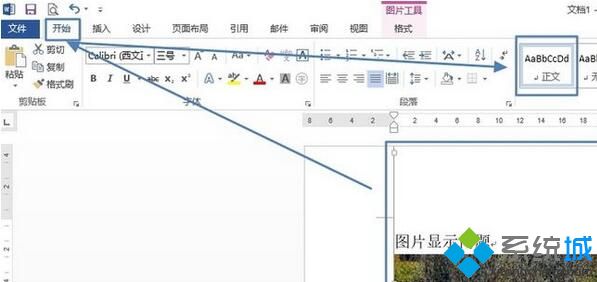
另外一种方法:
1、将光标移动到插入图片的地方,然后右击,在快捷菜单中选择“段落”;
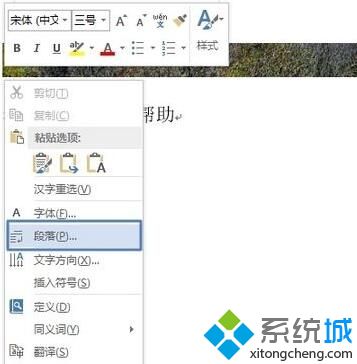
2、将“缩进和间距”选项卡中“行距”设为“单倍行距”或“1.5倍行距”或“2倍行距”或“多倍行距” ,点击确定,如图:
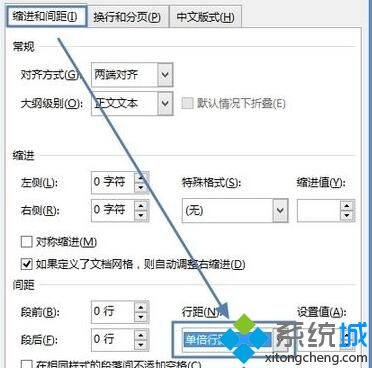
3、操作完成后word中插入的图片即可正常显示!
Windows10 word插入图片显示不全的解决方法就为大家介绍到这里了。有同样需求的朋友们,不妨也动手操作看看,相信很快就能学会!
相关教程:jpg图片怎么全屏图片不能全屏显示wps图片嵌入型不显示hdtune显示不全win10win8图片预览显示不出我告诉你msdn版权声明:以上内容作者已申请原创保护,未经允许不得转载,侵权必究!授权事宜、对本内容有异议或投诉,敬请联系网站管理员,我们将尽快回复您,谢谢合作!










